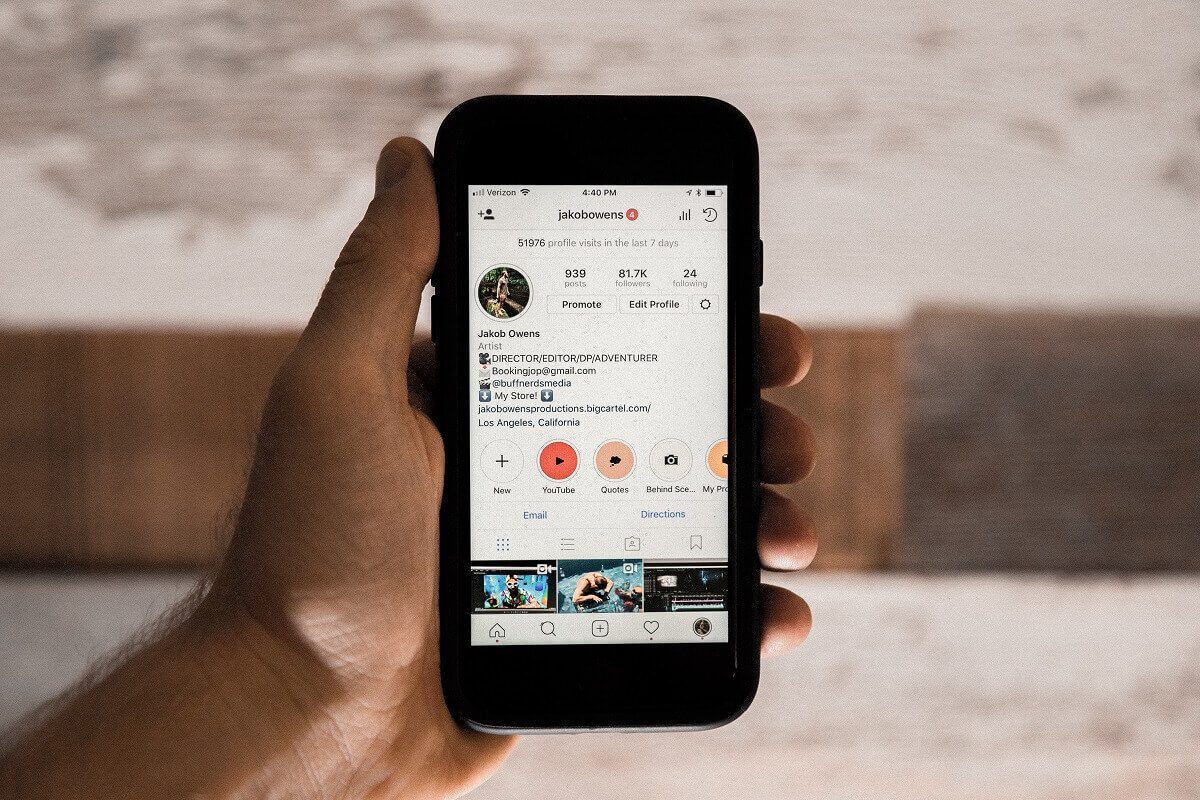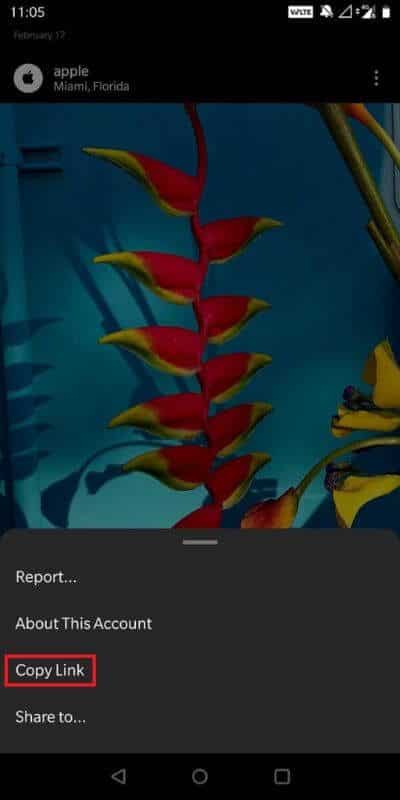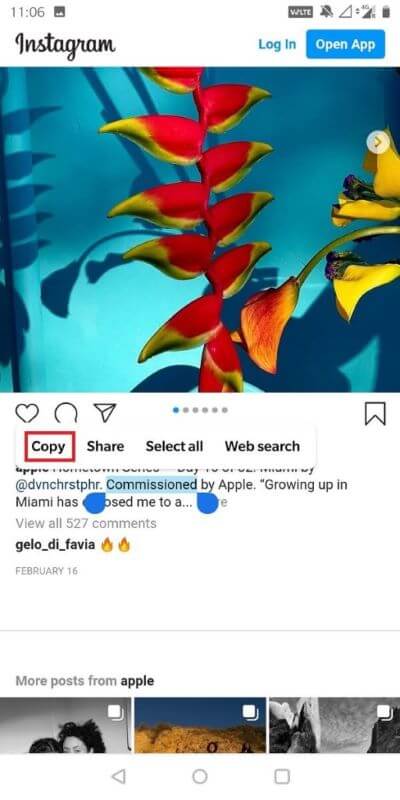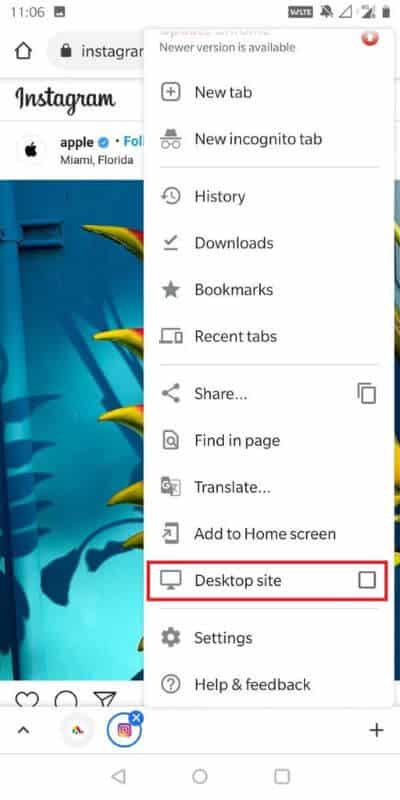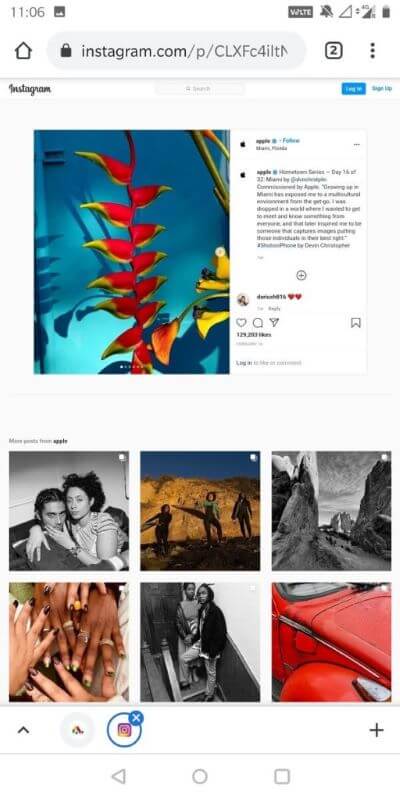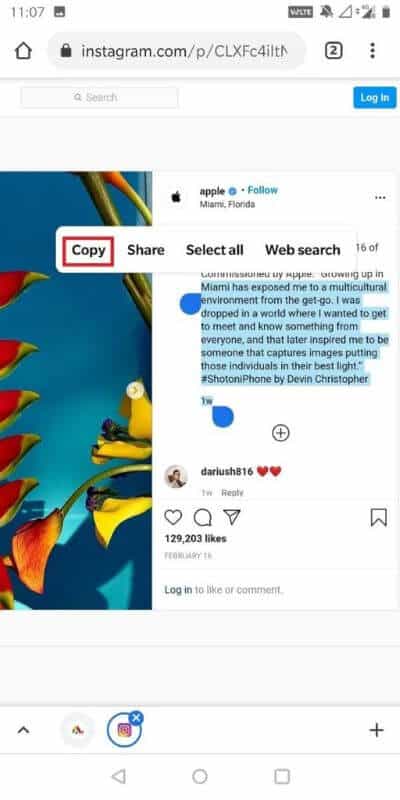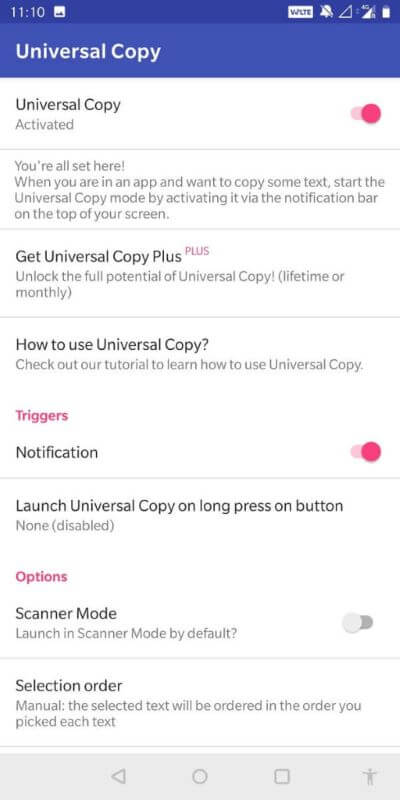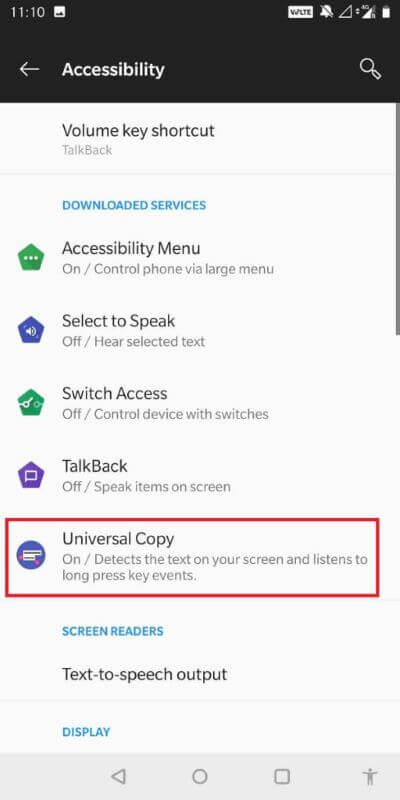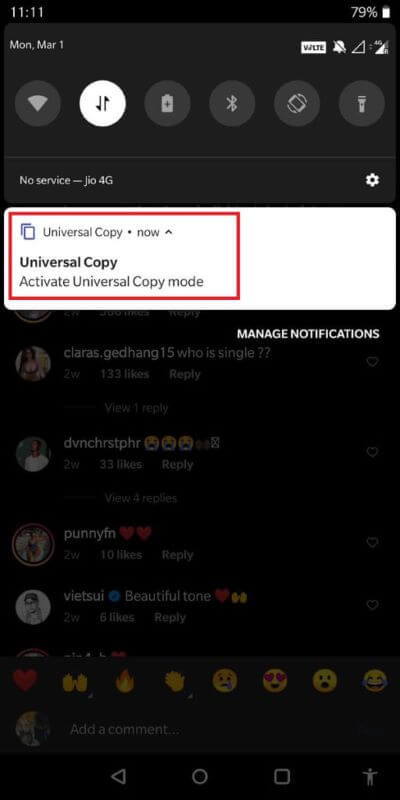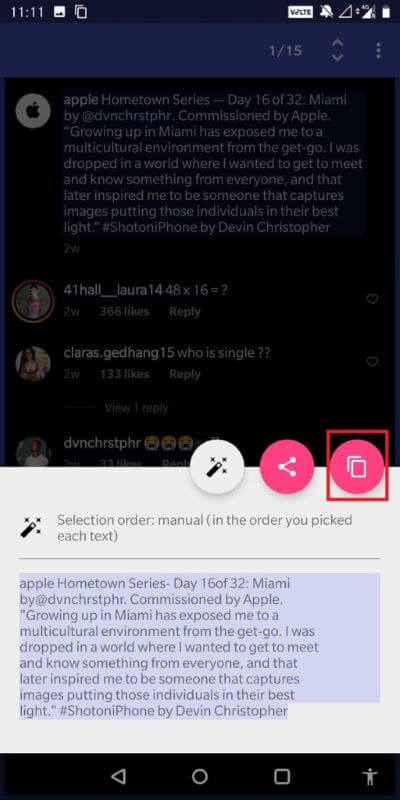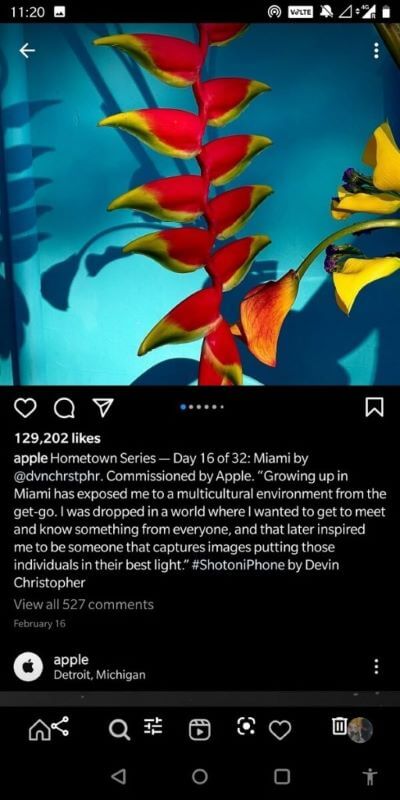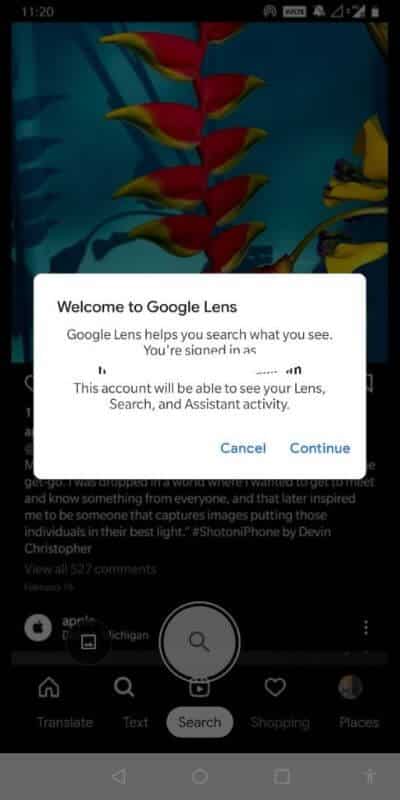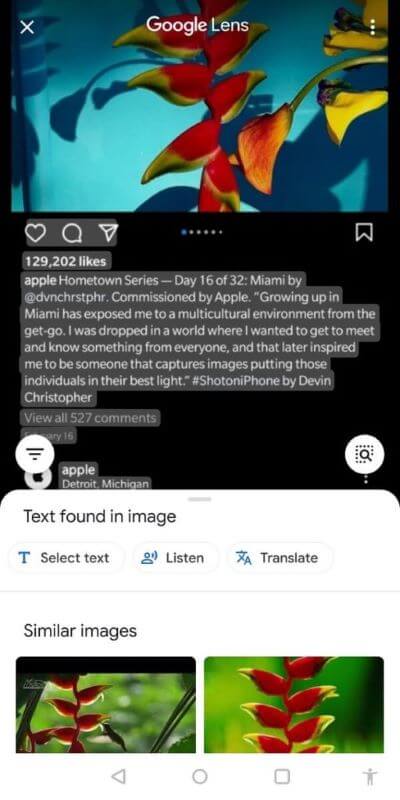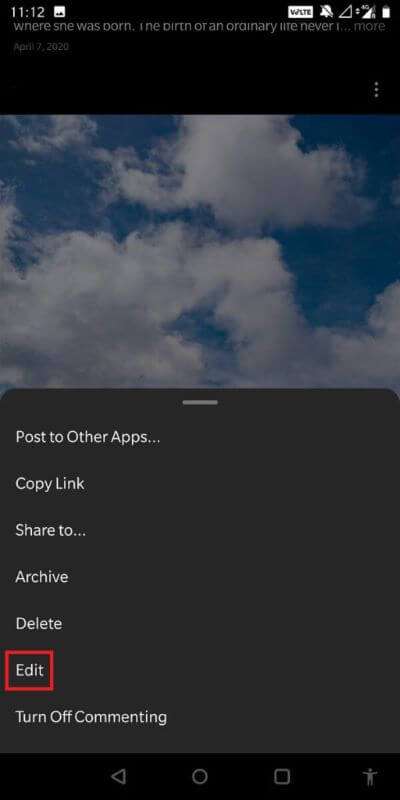So kopieren Sie Bildunterschriften, Kommentare und Biografien auf Instagram
Wir machten Instagram Wir ändern unser Leben im Streben nach Perfektion. Diese Social-Media-App hat die Grundlage für die Kommunikation und das Teilen von Fotos geschaffen. Und weil die Anwendung so beliebt ist, wäre es nicht falsch zu sagen, dass die meisten Teile Unser Leben dreht sich um Instagram.
Kommen wir nun zum wesentlichen Punkt. Haben Sie jemals eine Situation erlebt, in der Sie sich verliebt haben? Einer der Kommentare? Oder vielleicht hat jemand einen Link eingefügt, den Sie ohne sein Wissen überprüfen möchten (ohne zu wissen, dass Instagram eine No-Link-Richtlinie hat). Was auch immer es ist, wir haben die Lösung für all diese Probleme!
Viele Leute verachten dieses Instagram-Attribut, und das zu Recht. Aber jetzt können Sie aufatmen, da wir einige schnelle und einfache Lösungen zum Kopieren von Instagram-Biografien und -Kommentaren haben! Also, worauf wartest Du? Scrollen und holen, einstellen, lesen!
So kopieren Sie Bildunterschriften, Kommentare und Biografien auf Instagram
Gründe, Instagram-Bildunterschriften, -Kommentare und -Biografien zu kopieren
1. Manchmal möchten Sie vielleicht eine Beschriftung oder einen Kommentar in einer anderen Schriftart kopieren. In einem solchen Fall ist es immer einfacher, den Text zu kopieren, als nach dem Textgenerator zu suchen, der solche Schriftarten erstellt.
2. Es kann sein, dass einige lange Kommentare schwer zu wiederholen sind. Daher wird die Transkription zu einer einfacheren Alternative.
3. Wenn sich die Anwendung weiterentwickelt, entwickeln sich auch die Menschen. Heutzutage werden die Benutzer bei der Bearbeitung ihrer Lebensläufe kreativer. Da ein Lebenslauf Ihr erster Eindruck von einer Person ist, sollte er gut sein! Daher ist eine Anwendung, mit der Sie einen interessanten Lebenslauf kopieren können, praktisch!
Da Sie nun genügend Gründe haben, eine Instagram-Bildunterschrift, Bildunterschrift oder Biografie zu kopieren, sehen wir uns einige Möglichkeiten an:
Methode XNUMX: Holen Sie sich Hilfe von Ihrem Browser
Die Verwendung eines Browsers auf Ihrem Smartphone ist eine der einfachsten Möglichkeiten zum Kopieren von Kommentaren, Kommentaren und Bios. Sie müssen sich nicht auf einen Browser festlegen.
1. Öffnen die Post deren Erklärung oder Kommentar Sie kopieren möchten.
2. Auf der rechten Seite des Bildschirms sehen Sie drei Punkte. Tippen Sie auf diese Punkte und wählen Sie im Menü „Link kopieren".
3. Jetzt öffnen Der Browser Fügen Sie diesen Link in die Adressleiste ein.
4. Beim Betreten wird dasselbe geöffnet die Post in Ihrem Browser.
5. Sie können jetzt Text auswählen aus Untertitel , und kopieren Sie es und fügen Sie es ein, wo immer Sie möchten!
So einfach diese Technik klingt, sie erlaubt es Ihnen nicht, den Inhalt der Kommentare zu kopieren. Finden Sie also Mehr Stile in diesem Beitrag!
Methode XNUMX: Verwenden Sie den Desktop-Modus Ihres Browsers
Eine andere Alternative zur Verwendung des Browsers besteht darin, einen speziellen Modus aufzurufen, mit dem Sie auf die Desktop-Version einer beliebigen Website zugreifen können. Es könnte Safari oder Chrome sein. Durch Auswahl des Desktop-Modus in den Einstellungen können Sie auf die Desktop-Version buchstäblich jeder Website zugreifen.
1. Öffnen die Post deren Text Sie kopieren möchten.
2. Jetzt kopieren الرابط und füge es ein dein Browser.
3. Von Einstellungen Browser Aktivieren Sie oben rechts das Kontrollkästchen mit der Aufschrift „Desktop-Site".
4. Sobald dies aktiviert ist الخيار , Ihre Website wird geöffnet, als wäre sie auf einem Laptop geöffnet.
5. Danach können Sie die Beschriftung des Kommentars durch langes Klicken kopieren. Jetzt können Sie es einfügen, wo immer Sie möchten!
Das Beste an dieser Methode ist, dass sie auch mit Tablets funktioniert!
Methode XNUMX: Verwenden Sie einen Computer
Wenn Sie Ihre Arbeit schnell erledigen möchten, können Sie den Bildlink verwenden und in Ihren Computerbrowser einfügen. Dies erfordert keine zusätzlichen Änderungen in den Einstellungen. Die Schritte sind wie folgt:
1. Öffnen die Post deren Text Sie in einen Desktop-Browser kopieren möchten. Sie können dies tun, indem Sie die offizielle Instagram-Website öffnen.
2. Jetzt können Sie den Text mit Ihrem Trackpad oder Ihrer Maus auswählen.
3. Sobald Sie Ihren Text in die Zwischenablage kopieren. Sie können es einfügen, wo immer Sie möchten!
Methode XNUMX: Verwenden von Drittanbieter-Apps
Darunter verstehen wir eine spezielle Anwendung, die nur zum Kopieren von Online-Inhalten verwendet wird. Eine solche Anwendung ist „Universal Copy“, und Android-Benutzer können sie kostenlos aus dem Play Store herunterladen!
1. Gehe zu Google Play Store und TU Herunterladen Universelle Kopie.
2. Nachdem Sie es heruntergeladen haben, müssen Sie ihm in Ihren Telefoneinstellungen spezielle Berechtigungen erteilen.
3. Jetzt kannst du zu . gehen Teilen deren Text Sie kopieren möchten.
4. Dann von der Bar Hinweise , Lokalisieren "Allgemeiner Kopiermodus".
5. Jetzt ist der Kopiermodus aktiviert. Sie können die Bildunterschrift, den Kommentar oder die Biografie Ihrer Wahl auswählen und in der rechten Ecke Ihres Bildschirms auf "Kopieren" klicken!
Methode XNUMX: Verwenden Sie die OCR-App
Die OCR-Anwendung hilft dabei, ein Bild in eine dokumentenähnliche Form zu konvertieren, aus der der Inhalt einfach kopiert werden kann. Die am besten bewertete App, die dies ermöglicht, ist Google Fotos.
1. Herunterladen und installieren Google Fotos Aus dem Google-Play-Store.
2. Danach Mache ein Bildschirmfoto für den Bildtext, den Sie kopieren möchten.
3. Öffnen Sie diesen Screenshot in Google Fotos und klicken Sie auf die Schaltfläche Google Lens.
4. Nun, Google . wird auffallen Der gesamte Text im Bild, den Sie jetzt kopieren können.
5. Nach dem Kopieren können Sie es überall einfügen!
Methode 6: Verwenden Sie die Option "Bearbeiten" von Instagram
Was ist, wenn Sie Ihre Untertitel kopieren möchten? Das mag nach einer sehr seltsamen Idee klingen, aber vertrauen Sie uns und probieren Sie es aus:
1. Öffnen die Post deren Beschriftung Sie kopieren möchten.
2. Tippen Sie dann auf die drei Punkte auf der rechten Seite des Bildschirms.
3. Wählen Sie aus dem Menü Bearbeiten.
4. Jetzt können Sie Ihre Beschriftung ganz einfach aus dem Textfeld zum Bearbeiten kopieren!
Methode 7: Verwenden Sie das Schaberwerkzeug
Dies ist nützlich, wenn Sie eine Gruppe von Kommentaren gleichzeitig kopieren möchten. Laden Sie es von Ihrem Desktop-Browser herunter und führen Sie diese Schritte aus:
1. Aufstehen Schaber herunterladen Und installieren Sie es in der Liste der Browsererweiterungen.
2. Gehen Sie nun zu dem Beitrag, dessen Kommentare Sie kopieren möchten. Tippen Sie dann auf das Plus-Symbol, um alle Kommentare anzuzeigen.
3. Wählen Sie einen Kommentar aus und klicken Sie auf Snip.
4. Jetzt werden alle Kommentare zu diesem Foto in Ihre Zwischenablage kopiert!
Methode 8: Verwenden Sie „Kommentare exportieren“
Diese Methode funktioniert hervorragend, wenn Sie nach Antworten auf Umfragen suchen oder ein Werbegeschenk veranstalten.
1. Öffnen Sie den Beitrag, dessen Kommentare Sie kopieren möchten. Kopieren Sie nun den Link.
2. Jetzt öffnen Kommentare exportieren.
3. Im Raum vor „MedienlinkFügen Sie den Instagram-Freigabelink ein.
4. Wählen Sie einen Bereich Formate und Zeit. Klicken Sie nun abschließend auf „Exportieren“.
5. Anschließend können Sie die Excel-Datei mit allen Kommentaren herunterladen!
Wir hoffen, dass dieser Leitfaden hilfreich war und Sie Ihre Instagram-Kommentare, Kommentare und Ihre Biografie kopieren konnten. Wenn Sie noch Fragen zu diesem Artikel haben, können Sie diese gerne im Kommentarbereich stellen.